Router D-Link DIR-300 - impostazione, descrizione e recensioni passo passo
D-Link DIR 300 è uno dei router domestici più popolari. Viene utilizzato per fornire l'accesso a Internet tramite un cavo Ethernet e una rete Wi-Fi wireless. Configurare DIR 300 è facile anche per l'utente più esperto. Come farlo - lo diremo nell'articolo.
Preparazione per l'installazione
La configurazione del router DIR 300 di D-Link inizia con l'impostazione dei parametri corretti sul computer. È necessario assicurarsi che i dati specifici non siano specificati nelle impostazioni della connessione Ethernet (ciò accade se il provider di servizi ha precedentemente utilizzato una connessione tramite IP statico e le impostazioni sono rimaste scritte).
Per verificare ciò, è necessario aprire il pannello di controllo: per farlo, basta premere il pulsante con l'icona di Windows sulla tastiera e selezionare la voce corrispondente nel menu che appare.
Qui è necessario accedere alle proprietà della connessione LAN (in alcune nuove versioni del sistema operativo, questa rete si chiama Internet o Ethernet), selezionare la riga "Protocollo Internet versione 4" e assicurarsi che i valori IP e DNS vengano automaticamente inseriti nelle proprietà del protocollo. Nessun numero dovrebbe essere in questa finestra.
Collegamento del router
Il prossimo passo nella configurazione del router DIR 300 sarà il collegamento a un computer tramite un cavo Ethernet (doppino).
Ruota il router e osserva le porte sul retro del dispositivo. Uno di questi si trova separatamente, evidenziato a colori e firmato come Internet o WAN. Collegare il cavo di rete che va all'appartamento dal fornitore di servizi a questo connettore.
Quindi, utilizzare il secondo cavo di rete per collegare il router al computer. Questo cavo può essere trovato nel pacchetto con il router, sono in bundle con l'acquisto.
Quindi, non appena i cavi sono collegati, prestare attenzione all'indicazione - Gli indicatori Internet e LAN1 dovrebbero trovarsi sul router (se il cavo è collegato a un'altra porta LAN, sarà attivo). Se tutti gli indicatori sono accesi senza problemi, è possibile procedere alla configurazione del router DIR 300. Se il cavo è collegato e non vi sono indicazioni, è necessario verificare la densità di connessione e l'integrità del cavo sevono.

Inoltre, prima della configurazione, è necessario eseguire il binding all'indirizzo MAC: ciò avviene se il provider utilizza questo metodo. Quindi, ogni volta che un nuovo dispositivo viene collegato a un cavo di rete, deve essere registrato sulla rete con un indirizzo fisico univoco. Questa procedura viene eseguita chiamando un fornitore di supporto tecnico del fornitore di servizi Internet e impiega un po 'di tempo, circa pochi minuti. Tutto quello che devi fare è chiamare il tecnico del provider e dettare l'indirizzo MAC del router a lui. Questo indirizzo può essere visto sull'adesivo nella parte del router.
Inizia l'impostazione
DIR 300 è configurato utilizzando l'interfaccia web a cui è necessario accedere. Capovolgi il router e osserva l'adesivo sul fondo del dispositivo. Questa etichetta contiene i dati di base su come accedere all'interfaccia logica del router.
Il router D-Link DIR 300 contiene un gran numero di firmware diversi, nell'esempio che consideriamo uno dei più comuni. L'interfaccia è di solito intuitiva, ma se improvvisamente il firmware del router non corrisponde a quello presentato in questo manuale, è possibile visitare il sito Web del produttore, dove sono pubblicati gli emulatori interattivi per tutte le possibili versioni del firmware, anche le più vecchie.
C'è anche l'opportunità di scaricare una versione aggiornata del software per il router - questo può essere appropriato nei casi in cui ci sono problemi con la connessione a Internet, che potrebbe non essere colpa del router funzionante.
Aprire qualsiasi browser e nella riga in cui è inserito l'indirizzo del sito, digitare i seguenti numeri:
192.168.1.1 Accade che questo IP non sia adatto, nel qual caso dovrai inserire i dati dal case del router o provare un altro IP: 192.168.0.1
La schermata di login del router si aprirà, dopo aver inserito login e password, saranno disponibili le impostazioni del router DIR 300. Per accedere, è necessario inserire i dati specificati sull'etichetta informativa, oppure utilizzare la coppia standard di login / admin di admin / admin.
Ripristina le impostazioni del router
Accade spesso che le impostazioni di DIR 300 siano già state modificate e che i dati di autorizzazione siano impostati su altri sconosciuti all'utente. In questo caso, è necessario un reset usando la funzione Reset.
Come ripristinare le impostazioni DIR 300? Guarda il retro del router. A destra delle porte ci sarà un buco, firmato come Reset. All'interno di questo foro è la chiave desiderata, con la quale il dispositivo verrà ripristinato alle impostazioni di fabbrica.
Prendi un bastoncino dal manico, uno stuzzicadenti o qualsiasi altro oggetto sottile, inseriscilo nel foro Reset e tienilo premuto per 20-30 secondi. Il fatto che sia il momento di lasciar andare sarà segnalato dall'indicazione sul router: tutte le luci si spengono e si accendono contemporaneamente.
Ciò significa che le impostazioni DIR 300 sono state ripristinate correttamente. Ora puoi inserire la combinazione di login e password impostati di default.
Come impostare una password per accedere al router
Per la configurazione iniziale, per motivi di sicurezza, si consiglia di configurare la password sul D-Link DIR 300. È meglio non lasciare la password per accedere all'interfaccia di default, in quanto ciò apre la possibilità per gli attaccanti di connettersi direttamente al router e in qualche modo modificare le impostazioni.
Per evitare ciò, cambiare la password.
Vai a Impostazioni avanzate in basso a destra, seleziona la voce di menu Password amministratore sullo schermo nell'intestazione Sistema, e nella finestra aperta imposta una nuova password. In questo modo puoi proteggere la tua rete da esposizioni indesiderate.
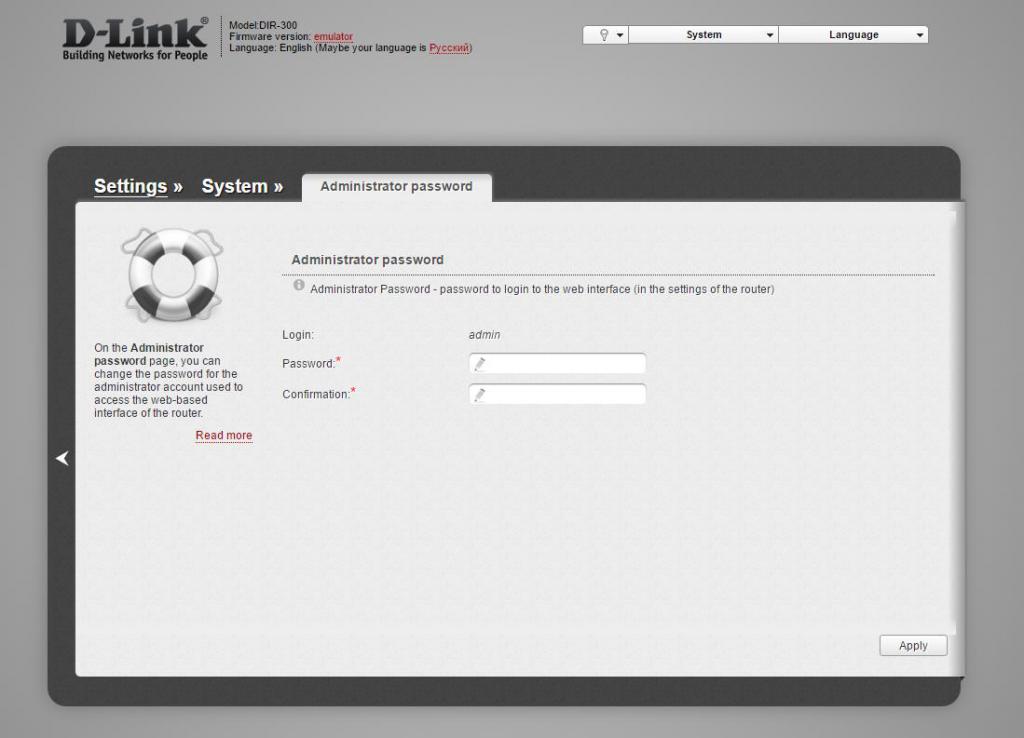
Qual è il tipo di connessione?
Ogni provider ha le proprie caratteristiche di connessione, che determinano direttamente come verrà configurata l'apparecchiatura di rete utilizzata per la connessione a Internet.
D-Link DIR 300 supporta i seguenti tipi di connessione di base, utilizzati dalla maggior parte dei provider:
- PPPoE;
- L2TP;
- IP statico;
- IP dinamico.
Di conseguenza, per ogni tipo di connessione ha le sue opzioni di configurazione. Considera le funzionalità di impostazione di due provider di grandi dimensioni che utilizzano metodi di connessione specifici.
Configurazione del router DIR 300 D-Link per il fornitore Rostelecom
Rostelecom utilizza il tipo di connessione PPPoE. Quando il router è configurato in questa modalità, solleva una sessione Internet attiva e garantisce il lavoro di Internet. Per configurare DIR 300 in modalità PPPoE, è necessario sapere dal provider il login e la password inseriti quando si sceglie il tipo di connessione. Sono richiesti dal supporto tecnico.
Quindi, dopo aver effettuato l'accesso, si arriva alla pagina iniziale delle impostazioni del router. Sembra così
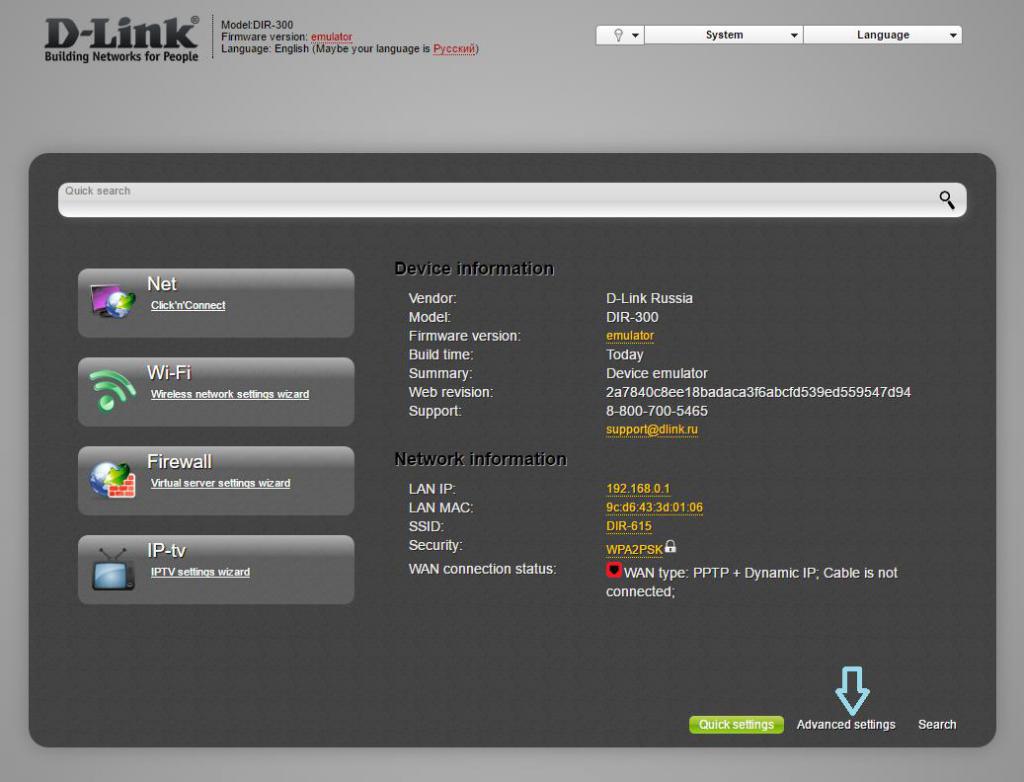
Devi selezionare Configurazione avanzata in basso a destra, l'interfaccia cambierà un po ', in essa appariranno più elementi diversi.
In alcuni casi, è possibile utilizzare le impostazioni di base eseguendo la procedura guidata Configurazione rapida, ma vedremo come configurare DIR 300 per Rostelecom utilizzando l'interfaccia Configurazione avanzata.
Quindi, sul blocco Net, selezionare il link Wan e arrivare alla scelta del tipo di connessione. Viene visualizzata una tabella in cui è possibile selezionare, contrassegnare, aggiungere ed eliminare connessioni.
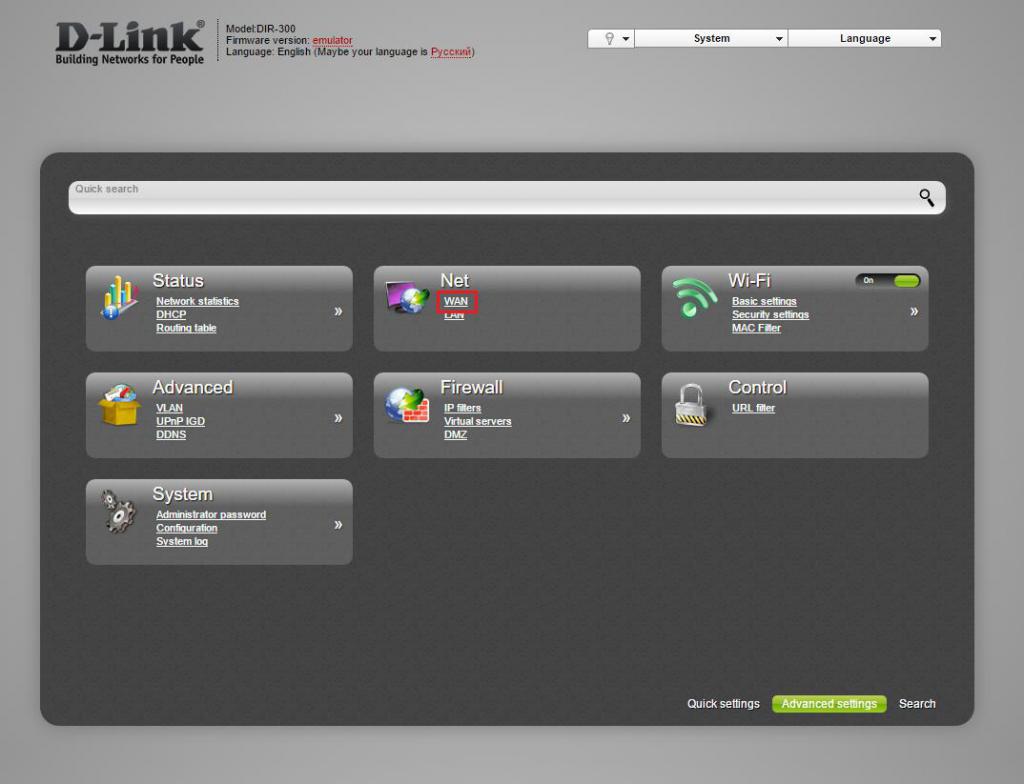
Se in questa tabella viene visualizzato un numero elevato di diversi tipi di connessioni non correlate a una connessione esistente, è preferibile controllarle e eliminarle.
Quando la tabella è deselezionata, fare clic sul pulsante Aggiungi.
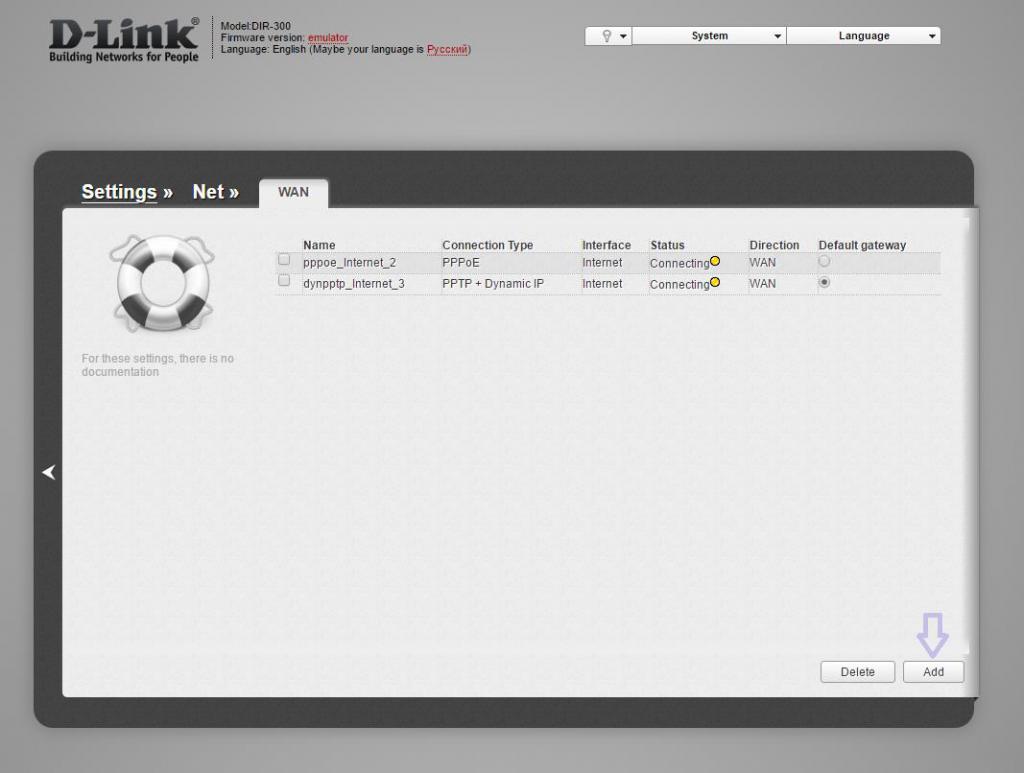
Nell'interfaccia che si apre, seleziona il tipo di connessione PPPoE, nel campo Nome, inserisci un nome per la tua nuova connessione, nel modulo Nome utente e password, inserisci i dati ricevuti dal fornitore. Sembrerà così:
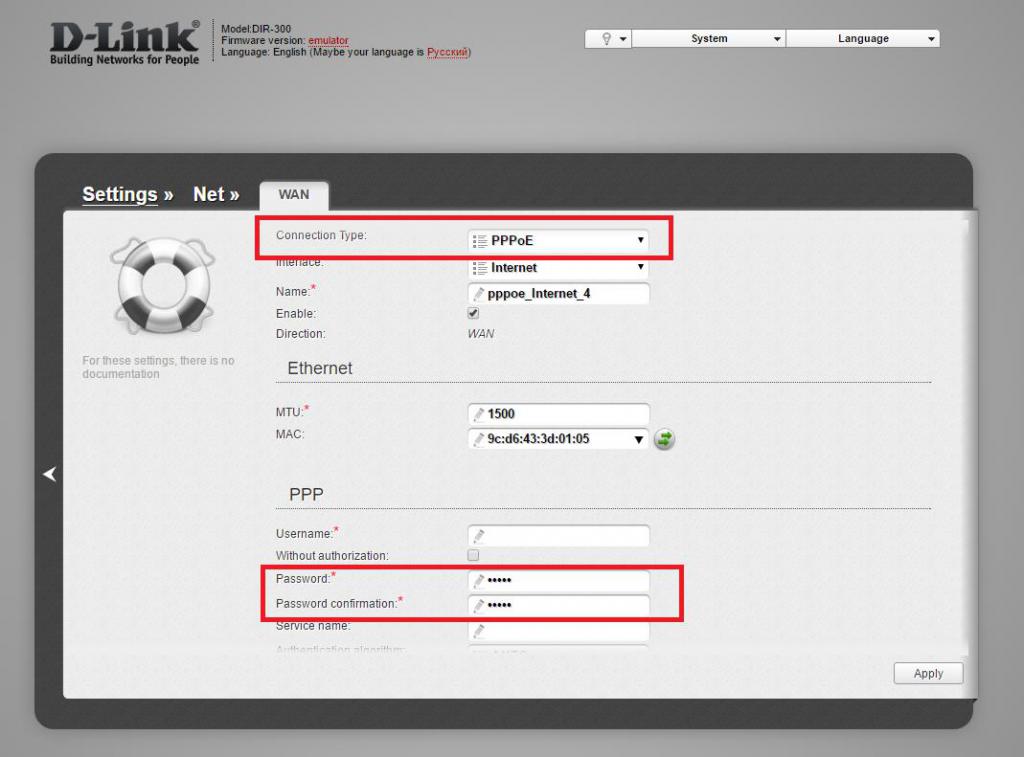
Al termine dell'impostazione, fare clic su Applica sotto e riavviare il router. Dopo che tutti i dati sono stati specificati correttamente, il router stabilirà una nuova sessione Internet e la connessione verrà effettuata. Resta da verificare se vi è l'accesso a Internet.
Configurazione del router D-Link Dir 300 per "Beeline"
Questo provider utilizza il tipo di connessione L2TP, che richiede anche l'immissione di dati dal provider - in questo caso sarà l'accesso, la password e il server. Quindi, eseguiremo il setup DIR 300 per "Beeline".
Allo stesso modo, come spiegato in precedenza, entriamo nell'interfaccia web del router, raggiungiamo il punto in cui è necessario selezionare il tipo di connessione.
Seleziona L2TP, inserisci i dati per stabilire la connessione: nome utente, password e indirizzo del server. I dati di autorizzazione sono forniti dal fornitore di servizi, di solito sono scritti direttamente nel contratto. L'indirizzo del server può essere specificato nel supporto tecnico o provare a utilizzare "tp.internet.beeline.ru".
Importante: in genere, il provider Beeline utilizza l'opzione per selezionare la connessione IP dinamico L2TP + nelle impostazioni DIR 300 di D-Link. Se vedi questo tipo di connessione nell'elenco di disponibili, usalo. In questo caso, l'indirizzamento verrà assegnato automaticamente sul router.
Per evitare fraintendimenti, è meglio chiamare il supporto tecnico del provider e chiarire quale metodo di connessione viene utilizzato specificamente nel tuo caso. Le caratteristiche di connessione possono variare a seconda della regione e anche del tipo di casa in cui vivi.
Configurazione wireless generale.
Diamo un'occhiata a come configurare WiFi sul D-Link DIR 300.
Dopo aver completato la configurazione della connessione di rete, tornare alla pagina iniziale dell'interfaccia e nel blocco Wi-Fi, fare clic sul collegamento Impostazioni di base. Qui puoi impostare le informazioni di base sulla rete wireless.
Apparirà in questo modo.
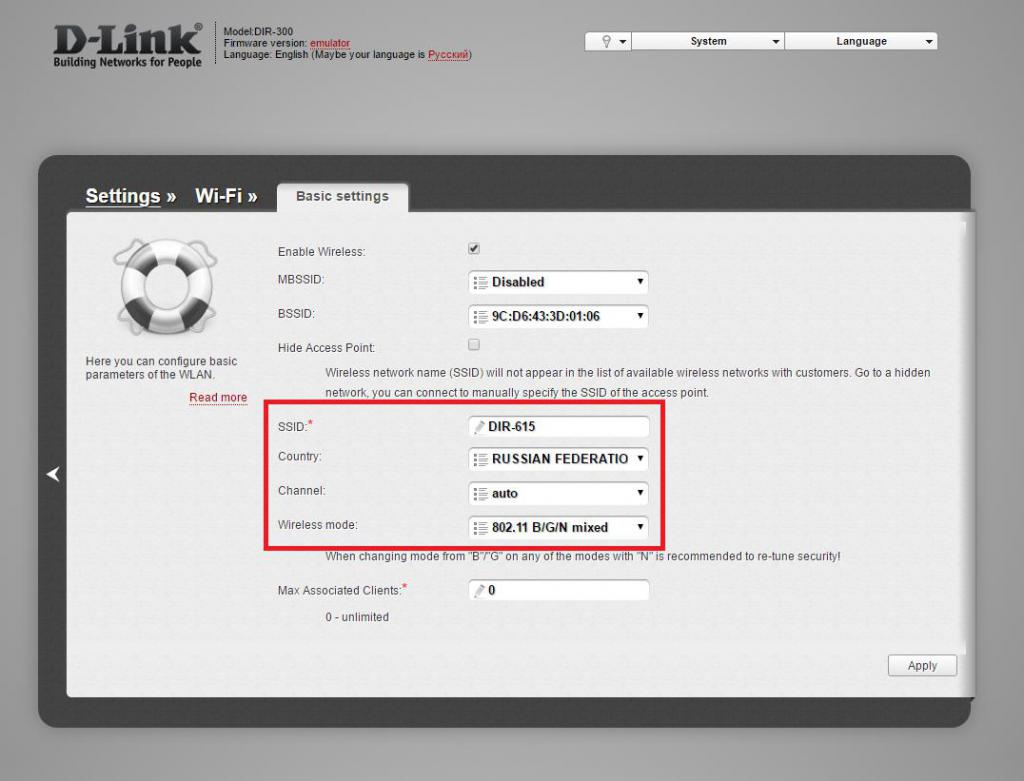
Assicurati di selezionare la casella accanto a Abilita wireless.
Qui sotto puoi inserire le impostazioni WiFi di base per DIR 300. Nella riga SSID è il nome della tua rete wireless - questo è ciò che apparirà nell'elenco sui dispositivi collegati, identifica la tua connessione. Non è consigliabile lasciare questo valore come predefinito di fabbrica, in quanto vi sono informazioni sul fatto che sono queste reti che sono più spesso vittime di attacchi da parte di intrusi che desiderano ottenere l'accesso non autorizzato alla rete di qualcun altro. Inserire il nome di rete desiderato. Dovrebbe essere composto da lettere e numeri latini (non è necessario alternare tra loro, rimane a tua discrezione).
Successivamente è necessario prestare attenzione agli elementi Canale e Modalità wireless. Nel primo punto (canale) è necessario impostare il canale desiderato su cui opererà la rete wireless.
Questa impostazione influisce sulle prestazioni della rete: se si vive in un condominio in cui la maggior parte dei vicini utilizza dispositivi wireless, alcune frequenze WiFi saranno sovraccaricate. Se si è connessi a un canale sovraccaricato, ciò può influire sulla velocità della rete.
È possibile lasciare il valore predefinito "Auto", nel qual caso il router selezionerà indipendentemente il canale meno carico dopo ogni riavvio. Tuttavia, se si dimentica di riavviare regolarmente l'apparecchiatura, prima o poi il canale selezionato può essere caricato con altri dispositivi.
Si consiglia di verificare quale canale è il più libero utilizzando l'applicazione WiFi Analyzer.
Se si utilizzano dispositivi Apple o altri dispositivi certificati per l'uso negli Stati Uniti, è necessario selezionare un canale nell'intervallo da 1 a 11, poiché quando si selezionano 12 e 13 canali, la rete wireless su questi dispositivi non verrà visualizzata.
Impostazione di una password per la rete wireless.
Come è stato configurato il Wi-Fi generale sul D-Link DIR 300, abbiamo capito come rendere sicura la tua rete domestica. Proprio come prima, vai alla pagina principale, solo questa volta nel modulo Wi-Fi, fai clic su Impostazioni di sicurezza.
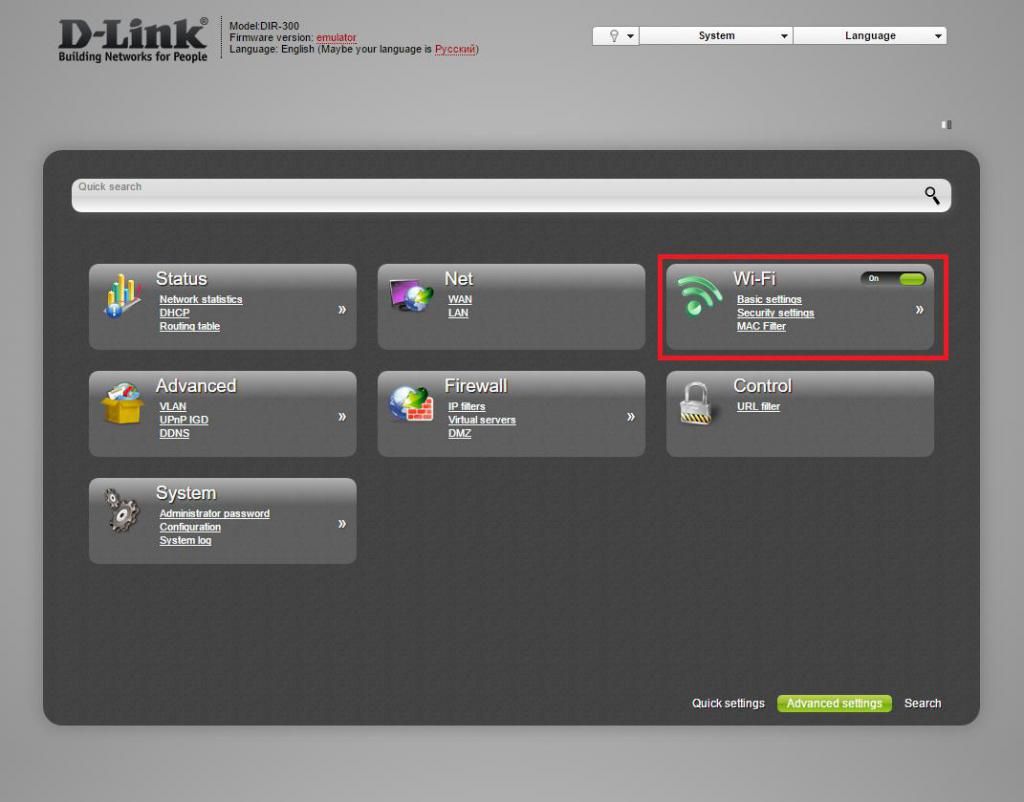
Nella finestra che si apre, è necessario impostare il tipo di crittografia e la password.
Si consiglia di scegliere WPA-PSK / WPA2-PSK. Questo è di gran lunga il metodo più affidabile per la crittografia di una rete wireless. Se per qualche motivo non è possibile installarlo, è possibile scegliere WPA2-PSK, ma non specificare WEP: questo standard non è aggiornato.
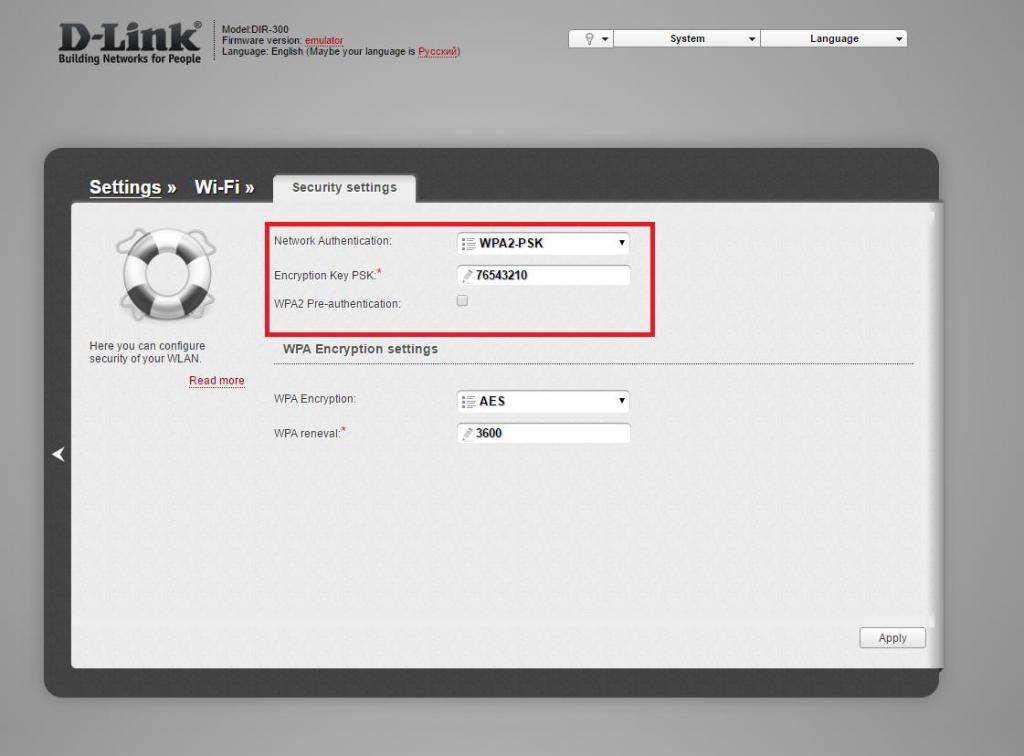
Sotto inserisci la chiave di crittografia di rete. Quando si imposta una password per DIR 300, vengono presi in considerazione i seguenti requisiti: una lunghezza della password di almeno 8 e non più di 64 caratteri, lettere latine e numeri sono consentiti.
Raccomandiamo di non usare parole o combinazioni di caratteri facilmente riconoscibili, così come lettere o numeri in successione sulla tastiera. L'ideale sarebbe una combinazione di lettere latine di registri e numeri diversi, in ordine casuale. Se trovi difficile ricordare una password di questo tipo, è meglio scriverla sul contratto dal fornitore, in modo da non dover ripristinare nuovamente il router alle impostazioni di fabbrica in caso di perdita di queste informazioni.
Sotto, nel campo Crittografia WPA, impostare il parametro AES.
Quindi, l'impostazione della password WiFi sul DIR 300 è completa. Il router è pronto per l'uso.
Se non si dispone di un cavo di rete
Se accade che non ci siano doppini per connettere il router al computer, è possibile connettersi alla rete wireless che D-Link DIR 300 distribuisce per la configurazione. In questo modo, è possibile impostare i parametri di connessione di rete, ma non configurare la rete wireless - non appena il nome o la password cambiano, i dispositivi collegati inizieranno a percepirlo come un'altra rete, si verificherà la disconnessione e le impostazioni non verranno salvate.
In questo caso, sarebbe meglio selezionare il tipo di connessione necessario per avere accesso a Internet, quindi, quando è disponibile un cavo di rete, completare la configurazione della rete wireless.
Recensioni degli utenti
Il fatto che questo router sia uno degli utenti più comuni di Internet a casa, parla da solo.
D-Link DIR 300 si è affermato come un dispositivo molto affidabile che soddisfa tutti i requisiti moderni.
La maggior parte degli utenti nota che è facile da usare, facile da configurare e serve da molto tempo. Si noti che, a causa del fatto che questo modello appartiene alla categoria di budget, le sue capacità potrebbero essere limitate. Nel caso in cui l'area del tuo appartamento superi i 40 metri quadrati, o se un gran numero di dispositivi siano collegati alla rete wireless allo stesso tempo, ha senso pensare all'acquisto di apparecchiature più potenti, ma in condizioni normali, il router DIR 300 funziona correttamente.
Sfortunatamente, questo router non supporta lo standard di funzionamento con una frequenza di 5 GHz (tuttavia, questo è vero per quasi tutti i router in questa fascia di prezzo).
Consigli per gli utenti: non trascurare il riavvio dell'apparecchiatura. Durante il lavoro a lungo termine sulle porte del router si possono accumulare errori che vengono ripristinati a zero al riavvio. Le apparecchiature che non sono dotate di un "riposo" a breve termine potrebbero iniziare a peggiorare.
risultati
Come puoi vedere, D-Link DIR 300 è molto facile da configurare, ha un'interfaccia comoda e intuitiva. Con il corretto funzionamento, ti servirà per diversi anni.